Не гаснет экран на телефоне кнопочном телефоне
Новые модели смартфонов способны длительное время работать без подзарядки не только благодаря аккумуляторам больших объёмов, внедряемых производителями, но и ввиду оптимизации систем. Одним из её элементов является режим ожидания, при котором приложения работают в фоновом режиме, а экран смартфона гаснет.
Пользователи могут самостоятельно управлять, через какое время дисплей должен «потухнуть», используя несложные настройки, присутствующие в разных устройствах – от кнопочных «звонилок» на Symbian до флагманов на операционной системе Android, к которой применимы инструкции из этого текста. И если вы не знаете, как сделать, чтобы экран телефона не потухал, мы рекомендуем вам ознакомиться со способами, представленными в этой статье.
Почему телефон экрана гаснет
ОС считывает, производятся ли какие-либо действия на устройстве (например, нажатия на тачскрине или изменение громкости с помощью боковых кнопок), чтобы понять, используется ли гаджет. Если ничего не происходит долгое время, то для сохранения заряда экран сначала теряет яркость, а потом и отключается, вместе с чем программы начинают работать в «фоне» или вовсе закрываются, что позволяет снизить нагрузку на остальные компоненты телефона – например, оперативная память очищается, «избавляясь» от информации о процессах. Если у вас мало ОЗУ на телефоне, можете почитать, как увеличить оперативную память на Андроиде.
Если речь идёт о том, что дисплей мерцает или выключается непроизвольно, лучше всего отказаться от варианта его самостоятельной починки. Гораздо безопаснее обратиться в сервисный центр, где смогут заменить экран, если выяснится, что проблема связана с ним. К тому же, при отсутствии физических повреждений и следов вскрытия гаджета эта ситуация считается гарантийным случаем, по которому положен бесплатный ремонт.
Как сделать, чтобы экран телефона не гас
Самый простой вариант не предусматривает скачивания сторонних программ, однако в тексте рассмотрен не только распространённый метод исправления проблемы. Вы можете выбрать подходящий для себя способ самостоятельно или поделиться известной информацией, не вошедшей в статью, в комментариях. Благодаря нашим рекомендациям вы узнаете, как сделать, чтобы экран телефона не гас на Андроиде, и какие действия для этого необходимо выполнить.
Настройки спящего режима на «Андроиде»
Этот вариант подходит для всех гаджетов, работающих под управлением Android. Воспользоваться им крайне просто – выполните следующие шаги:
Советуем выбрать самое большое значение из предложенных, чтобы эта проблема в будущем встречалась существенно реже.
Похожая инструкция актуальна и для менее современных релизов. Например, на планшете с Android 6.0.1 нужно проделать следующие шаги:
Обратите внимание, что проблемы со «смарт-отключением» могут возникнуть, когда с помощью какого-либо приложения ведётся съёмка. Именно поэтому рекомендуется использовать эту функцию только вместе с правильно заданным тайм-аутом.
Настройка экрана во время подзарядки телефона
Когда смартфон заряжается, он ненадолго показывает информацию о заряде. Увидеть проценты можно, если нажать кнопку блокировки, когда девайс отключён. Устройства Samsung и некоторых других марок поддерживают функцию Always on Display, позволяющую выводить более подробную информацию, пока девайс не используется.
Для активации AoD проделайте эти шаги:
Вы также можете отдельно установить параметры, касающиеся отображения только данных о заряде. Эта информация будет показываться, если AoD не работает, причём неважно, выключен ли он вручную или недоступен из-за настройки отображения только по графику. Сделайте следующее:
Теперь в момент получения телефоном заряда будет показываться, сколько времени осталось до завершения процесса и сколько процентов аккумулятора доступно сейчас.
Если на девайсе нет подобной настройки – значит, она находится в скрытом по умолчанию разделе, предназначенном для опытных пользователей. Получить к нему доступ легко:
Выполнение данных действий не приведёт к потере гарантии на телефон и не требует получения прав root.
Непотухающий экран при помощи приложений
Есть и сторонние решения, позволяющие управлять спящим режимом устройства. Их преимуществом является возможность задать больше значений для максимального времени бездействия (в том числе – без ограничений), нежели предлагается системой по умолчанию.
Stay Alive
Утилита доступна для 2.1 и более новых версий операционной системы, обладает бесплатной версией и также предлагает аналог режима AoD – можно включить отображение часов на чёрном фоне, когда телефон долго не используется. Цвет выбран не случайно – на девайсах, обладающих матрицами AMOLED и Super-AMOLED, тёмные тона влияют на процент заряда, потребляя меньше энергии чем, к примеру, белые оттенки.
Инструкция имеет следующий вид:
Можно также быстро переключать режимы, используя кнопки на панели уведомления. Если они, наоборот, мешают, не возникнет проблем в скрытии – просто проведите долгий тап, после чего отключите нотификации от программы. Параметры оповещений доступны и в самом Stay Alive.
Wakey
Это другое приложение, похожее на предыдущее. Его размер составляет всего 6,7 мегабайтов. Недостатком покажется доступность на меньшем количестве устройств – пользоваться Wakey можно только юзерам Android 6.0 и ещё более современных релизов.
Для сокрытия рекламных объявлений требуется приобрести Premium-пакет. Цена составляет 119 рублей. Вместе с этим появится возможность убрать оповещения от программы, однако это можно сделать бесплатно, просто запретив уведомления параметрами гаджета.
Негаснущий экран
Название приложения говорит само за себя – с помощью этой утилиты тоже можно избавиться от постоянных выключений дисплея. Для этого проделайте шаги из списка ниже:
На этом всё – настолько простой интерфейс имеет приложение от разработчика Kanetik. Если вы захотите, чтобы экран вновь стал выключаться автоматически, просто тапните ещё раз. Также можно нажать «Disable» в уведомлении.
Screen Off Timeout
Вниманию читателей – более проработанная утилита, чем остальные, описанные здесь. С её помощью можно задавать графики переключения цветовых тем (тёмной или классической), управлять параметрами звука по времени и даже изменять поведение кнопки питания. Она может работать, как и стандартным образом, так и блокировать устройство, не выключая дисплей. И благодаря этому приложению вы сможете сделать так, чтобы экран телефона на Андроиде не потухал.
Программа разработана Cozyme. Требуемая версия «Андроида» для работы – от 5.0.
Программа будет загружаться автоматически, поэтому после включения смартфона не потребуется открывать её вручную.
Настройки на Xiaomi
Настройки в MIUI выглядят несколько иным образом, ввиду чего заслуживают отдельного упоминания:
Инструкция по запрету отключения экрана через раздел «Для разработчиков», рассмотренная в материале ранее, тоже применима.
Проблемы и способы их решения
Программы присылают уведомления
Разработчики приложений позволяют управлять параметрами экрана прямо через «шторку», но это легко отключить:
Подобные параметры могут также регулироваться внутри программ.
Экран отключается при звонке
Проблема связана не с настройками тайм-аута, а с датчиком приближения. Когда во время вызова гаджет приближается к чему-либо, для защиты от случайных нажатий дисплей выключается. Это – нормальная ситуация для смартфонов, оснащённых соответствующим модулем.
Есть много способов перенастроить тайм-аут, причём некоторые из них не требуют установки стороннего программного обеспечения. Все они в должной мере эффективны. Теперь вы знаете, как сделать, чтобы экран телефона на потухал, для чего это необходимо, и какие меры стоит предпринять, если стандартных настроек у вас не предусмотрено для данной опции.
Смартфон в наше время — грамотно сконструированный цифровой аппарат. Количество поддерживаемых функций приближает его к старшему родственнику — компьютеру. Но чем больше в нём возможностей, тем больше поломок и сбоев. И в этой статье вы сможете решить одну из популярных проблем — почему во время беседы не выключается экран смартфона
Почему не затухает дисплей на смартфоне
В современном мобильном телефоне установлены десятки разнообразных датчиков: магнитометр, гироскоп, акселерометр и т.д. Без них устройство было бы довольно скучным и не выполняло бы большую часть работы, которую делает смартфон в наших руках. Например, акселерометр выполняет довольно важную миссию. Он замедляет поворот экрана смартфона при наклонах (если функция включена). Таким образом, без него устройство бы изменяло положение картинки незамедлительно, что весьма неудобно. Или эта функция вовсе была бы недоступна.
За затухание экрана во время переговоров по телефону отвечает датчик приближения . Или бесконтактный датчик . Это устройство, которое позволяет выключить функцию без каких-либо механических соприкосновений.
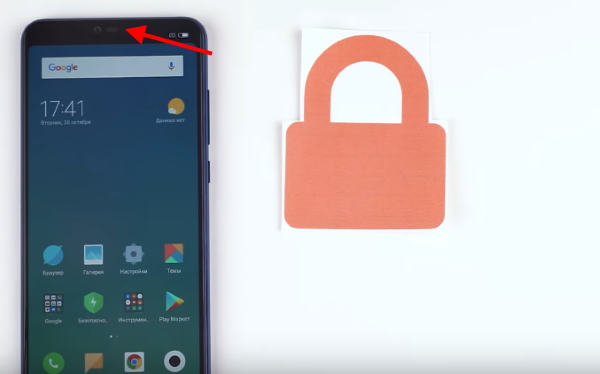
Они также делятся на 3 вида. Но в них мы углубляться не будем. Достаточно и того, что мы знаем — датчик приближения отключает экран во время разговора по телефону . Иногда он может не работать даже без вашего ведома по разным причинам.
| Причины: | Особенности: |
|---|---|
| При обновлении | Ошибка может возникать при загрузке новых системных компонентов. |
| Сбой самого датчика | Часто такое происходит, если вы пользуетесь устройством несколько лет подряд. |
| Датчик просто выключен | Для активации нужно правильно настроить параметры. |
Для мобильных телефонов с Android в Play Market есть специальные приложения. Они позволяют проводить калибровку. После чего датчик снова начинает работать. И в клинических случаях, когда приложения не помогают, устраняет эту проблему перепрошивка телефона.
Где находится датчик приближения в телефоне
В большинстве мобильных телефонов датчик приближения встроен. А находится он в верхней части корпуса . Приблизительно возле того места, которое мы по привычке прикладываем к уху. То есть возле ушного динамика. В большинстве случаев он незаметен. Или человеческому глазу его слишком сложно определить. Иногда он скрывается за тёмным стеклом мобильного устройства.
Датчик вы можете очень просто найти. Для этого вызовите своего друга и попросите подождать некоторое время. Закрывайте пальцем области возле динамика или фронтальной камеры до тех пор, пока экран мобильного не потухнет.
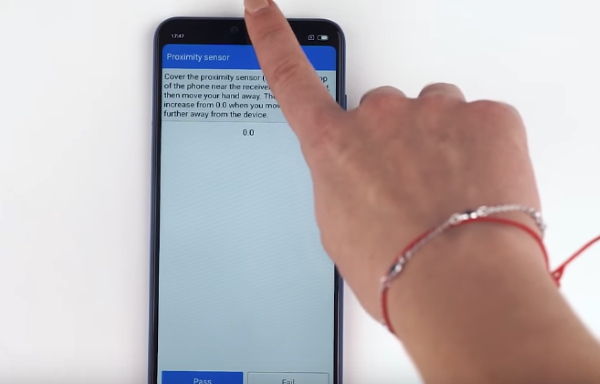
Закрываемая нами область и будет тем местом, в котором расположен датчик.
Что делать, если не гаснет экран во время звонка на Андроиде
Давайте попробуем в вашем смартфоне Android включить датчик приближения. Вполне возможно, из-за указанных выше причин он в результате был отключен. Поэтому нам понадобится открыть настройки Android. В частности, эта инструкция будет полезна для популярных устройств Xiaomi.
Если экран телефона не затухает во время разговора нужно активировать датчик приближения:
Теперь позвоните супругу/супруге или друзьям, чтобы проверить датчик приближения в разговоре. Если он в настройках уже был включен или даже после включения он не начала правильно работать, читайте варианты решения далее. Только вот непонятно, зачем производитель вообще позволил отключать его пользователям. Можно подумать, что кому-то может понадобится выключить его.
Дисплей смартфона не отключается при разговоре на Айфоне
Датчики приближения в смартфонах от Android и iPhone не отличаются. Иногда на Айфоне датчик перестаёт работать из-за того, что владелец решил сменить старую плёнку на экране. Если это так, то вам нужно поискать другую. Для вашего устройства она не подходит. Если экран на устройстве гаснет при разговоре, попробуйте сделать на сброс настроек до заводских . Сделайте это при помощи iTunes, не загружая резервную копию. Если и после этих действий экран не гаснет во время разговора, возможно проблема кроется глубже. И устройству необходим ремонт.
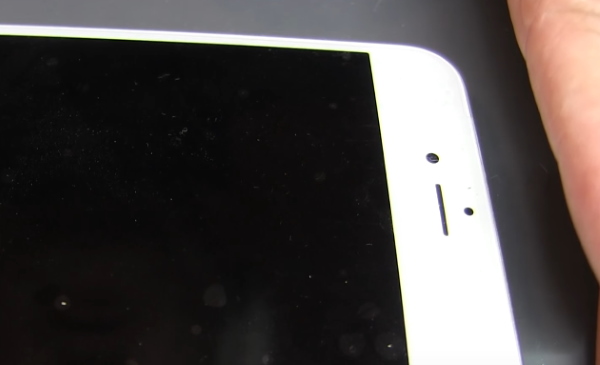
Рассмотрим принцип сброса настроек через Айтюнс. Для этого вам нужен кабель USB для подключения смартфона к компьютеру. ПК можно использовать и с Windows.
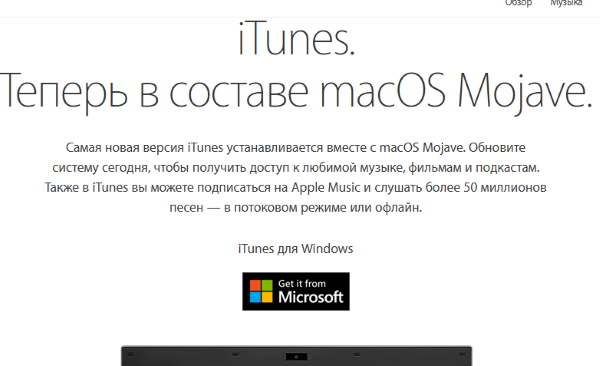
Дальнейший порядок действий:
Сразу же начнётся процесс восстановления вашего смартфона до состояния при заводских настройках. Когда он завершится, попробуйте снова позвонить, чтобы проверить, работает ли датчик приближения.
Приложения для решения проблем с подсветкой экрана на Android
Для Андроид устройств есть особый инструмент в Play Market. Он называется «Датчик приближения Сброс Ремонт».
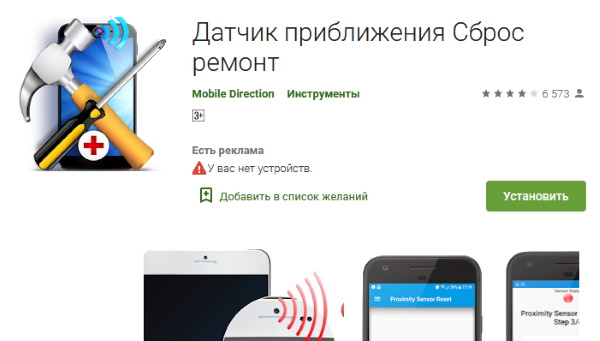
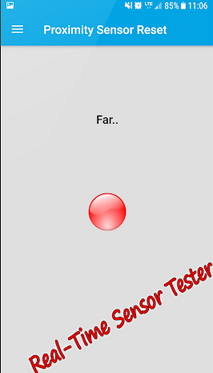
Приложение « Датчик приближения » может проверить мобильное устройство и определить, работает ли датчик правильно. Этот тест можно запустить в настройках. Оно проведёт ваше устройство через несколько этапов калибровки и восстановит работоспособность датчик приближения.
Почему при разговоре не гаснет экран мобильного телефона? Почему не блокируется экран смартфона во время звонка?
Во время разговора по мобильному телефону экран устройства должен автоматически выключаться, как только владелец подносит смартфон к уху. За это отвечает специальная деталь — датчик приближения. Он определяет, насколько близко какой-либо объект находится к экрану, например, лицо человека или ткань, если смартфон лежит в кармане (сумке). Когда объект расположен близко, например, во время разговора, экран незамедлительно гаснет. Когда объект отдаляется на достаточное расстояние, экран вновь загорается.
Однако в некоторых случаях телефон перестает реагировать на приближение, и экран не гаснет во время разговора. Опишем основные причины, из-за которых это может произойти.
Пленка закрывает датчик
Для нормальной работы датчика необходимо сделать так, чтобы его случайно не перекрывали другие объекты, такие как защитная пленка. Датчик приближения находится в верхней части экрана и может перестать работать, если:
- Владелец недавно приобрел телефон и не снял пленку, которая предназначалась для защиты устройства при транспортировке. Такие пленки обычно оснащены язычком, за который необходимо потянуть.
- На телефоне находится пленка неподходящего размера, которая может перекрывать датчик. Важно подбирать защитную пленку для конкретной модели телефона так, чтобы она имела вырезы в нужных местах.
Датчику мешает грязь или мелкий мусор
Перед датчиком под пленкой или защитным стеклом может скапливаться грязь, пыль, песчинки и другой мелкий мусор. Чтобы исключить эту причину, необходимо протереть место на экране, под которым находится датчик, а затем перезагрузить телефон. После этого нужно вновь проверить работу датчика приближения, совершив звонок.
Датчик не работает из-за чехла
Перед тем, как проверять работу датчика приближения, необходимо снять с телефона все аксессуары. Неправильно подобранный или слишком объемный чехол может также закрывать датчик и мешать его работе. После того, как владелец снимет чехол, телефон необходимо перезагрузить, и только после этого проверять, блокируется ли экран.
Датчик поврежден
Нельзя исключать и механическое повреждение датчика приближения. Если телефон недавно падал или контактировал с водой или другой жидкостью, то его деталь могла повредиться и перестать работать. Проверить ее состояние вручную не получится, поэтому понадобится провести диагностику в сервисном центре.
Датчик приближения выключен
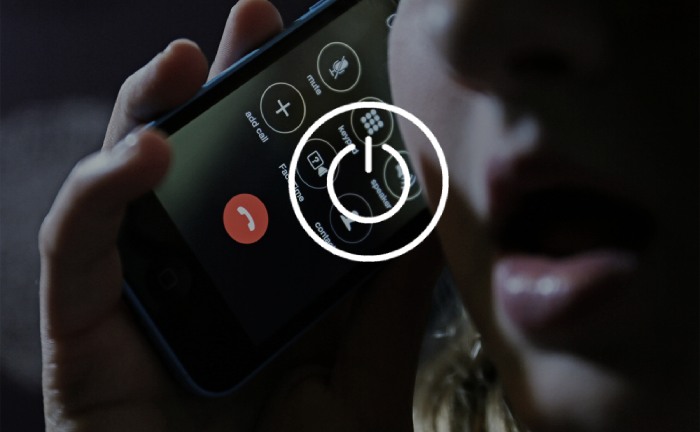
Неправильная калибровка датчика
Если телефон внезапно перестал гаснуть при разговоре, проблема может заключаться в калибровке. Если она сбилась, придется сбросить телефон до заводских настроек. Перед этим рекомендуется сделать резервную копию данных и сохранить их на другом носителе, чтобы не потерять важную информацию.
Итоги
Во многих случаях экран телефона не гаснет во время звонка из-за временного сбоя, который проходит сам собой после перезагрузки. Также необходимо следить, чтобы программное обеспечение телефона своевременно обновлялось. При этом обновления должны быть официальными, а не сторонними прошивками.
Согласитесь, сильно раздражает, когда во время разговора по телефону, ухо либо щека сама себе набирает циферки в номеронабирателе, либо включает Bluetooth, меняет дату и время, включает или наоборот что-нибудь отключает. Почему так происходит? Почему экран смартфона не гаснет, когда вы разговариваете по телефону? Во всем виноват датчик приближения. Давайте попробуем с этим разобраться.
Почему не гаснет экран смартфона в момент разговора
Как мы знаем, современный мобильный телефон, обладает достаточно серьезными характеристиками. Смартфон по техническим данным приближается к тех данным персонального компьютера, а иногда и превосходит его более старые модификации. В телефоне есть множество инновационных технологий, которых нет в вашем PC, например, акселерометр, гироскоп, магнитометр, датчик освещенности, барометр, ANT+, навигационные системы и другое.
Каждый из этих датчиков, отвечает за что-то свое. Скажем, барометр отвечает за атмосферное давление, ускоряет определение местоположения для навигационной GPS системы. Гироскоп и акселерометр, работают в паре. Определяют положение телефона в пространстве, измеряют ускорение объекта при перемещении, они отвечают за автоповорот экрана, управление в играх поворотами и наклонами телефона и тд.
А вот за функцию затухания телефона в момент разговора отвечает датчик приближения или бесконтактный датчик. Этот чип, позволяет выключить, заблокировать функции телефона без механического выключения телефона, а точнее блокировки экрана. Если этот датчик по каким-то причинам вышел из строя, дисплей не будет блокироваться во время разговора.
Где датчик приближения находится в телефоне

Бровь телефона слева направо: датчик приближения, динамик, фронтальная камера
Кроме датчика приближения, там как правило располагается и фронтальная камера телефона. Обычно датчик находится слева, фронталка справа, если смотреть на экран смартфона.
Датчик приближения, причины выхода из строя
- Выключен датчик. Чтобы включить датчик, необходимо произвести правильную настройку параметров.
- Ошибка при обновлении телефона. При обновлении версии ОС, может возникнуть непредвиденный сбой. Могут не докачаться компоненты системы, либо присутствует ошибка в коде обновления.
- Сбой в работе датчика. Сбой может произойти по простой причине долгой эксплуатации телефона, либо от механических повреждений, то есть его падания.
Эта статья может быть вам полезна. Как платить телефоном, без банковской карточки? Читать
Пробуем настроить датчик приближения
Первое, что необходимо сделать, это проверить включен ли вообще датчик. Действия примерно одинаковы как для Андроида, так и для Айфона, главное уловить смысл. Единственное, что может быть, это расхождение со старыми версиями ОС. Так как, например, на старый смартфон Android, не загрузится последняя версия ОС Андроид, т.е. строчек с настройками может не быть. В этом случае с IPhone все проще, все обновляется по Itunes. Настройка проводится на телефоне Xiaomi.
- Открываем меню «Настройки»
- Переходим в «Системные приложения»

Нажимаем системные приложения, чтобы далее активировать датчик приближения

Включаем активацию датчика приближения
P.S.: В нашей старенькой тестируемой Lenovo S660 такого нет, о чем писалось выше.
Если не помогло, пробуем разобраться в проблеме дальше. Пробуем скачать приложения с Google Play Market для настройки и калибровки датчика. В поисковой строке пишем датчик приближения. Вам будет предложено скачать приложение Proximity Sensor. Скачиваем и загружаем. Далее делаем все по предлагаемым пунктам.
Proximity Sensor

Калибровка датчика приближения в GooglePlayMarket
- Трём пальцем по датчику.
- Прикладываем ладошку.
- Отдаляем ладошку.
- Закрываем полностью ладошкой.
- Принимаем.
- Перезагружаем телефон.
- По заверению разрабов, все должно работать, если проблема не в механических повреждениях. (Нашей подопытной Lenovo S660 не помогло, хотя в ходе выполнения тестов индикатор реагирует на приближения к датчику). Ищем выход дальше.
ProxLight Override Call Service

ProxLight Override Call Service в Google Play Market
Пробуем еще одно приложение из Play Market под названием «Ограничение приближения / света-услуга звонка». Размер приложения 2,04 мб. Особых настроек приложение не требует.
- Запускаем на приложение
- Нажимаем на шестеренки (одна большая центральная кнопка) с текстом внизу Proximity Service Running
Что есть в настройках этого приложения:
- Start on boot (запускать при включении телефона)
- Sensor always working/ Set if Proximity service always working/ (установите, если служба приближения всегда работает)
- Use light sensor as Proximity (используйте датчик освещенности в качестве приближения)
- Light sensor sensitivity (чувствительность датчика освещенности)
P.S.: Lenovo S660 помогла именно эта программа. Теперь знаем точно, что причина кроется не в механических повреждениях датчика.
Простые и быстрые способы создать бесплатный почтовый ящик на вашем смартфоне. Читать
Делаем откат на IPhone с помощью оригинальной ITunes.
У владельцев Айфонов есть потрясающая возможность сделать откат до заводских настроек с помощью специально программы от Apple. Айтюнс программа многофункциональная. С ее помощью телефон подключается к вашему PC как накопитель (флешка), можно сделать импорт/экспорт файлов, хранящихся на вашем Айфоне, можно обновить его, если у вас недостаточно памяти на нем, а также сделать восстановление системы.
- Скачиваем и устанавливаем программу с официального сайта. Ссылка на скачивание
- Запускаем ITunes и подключаем телефон через кабель.
- При необходимости импортируем все файлы с телефона на ПК.
- Зажимаем кнопки «Home» и «Power». Держим до тех пор, пока не выключится экран.

Зажимаем кнопки Home и Power на IPhone

Айтюнс обнаружил смартфон для восстановления
После сброса настроек до заводских, проверяем работоспособность датчика (кому-нибудь звоним и закрываем датчик пальцем или рукой). Если экран гаснет при прикосновении к датчику, значит все работает, если нет, скорее всего у вас либо износ, либо механическое повреждение, вызванное паданием/ударом смартфона.
Заключение.
Нам помогла программа «Ограничение приближения / света-услуга звонка» или, если на английском ProxLight Override Call Service. Надеемся, вы сможете разобраться с причиной выхода из строя датчика приближения на вашем телефоне. По крайней мере, вы проведете отличный тест и как минимум будете понимать причину выхода из строя и связано ли это с механическими повреждениями. Напишите в комментариях, помогла ли вам какая-то программа, или расскажите нам, как вы справились с такого рода проблемой.
Читайте также:


